你可能真沒用過這些 IDEA 插件(建議收藏)
一、前言
IDEA 全稱 IntelliJ IDEA,是java編程語言開發的集成環境。IntelliJ在業界被公認為最好的java開發工具。
不是我說的喔,百度百科說的... IDEA 如此好用,插件庫也是很強大的,俗話說:“工欲善其事必先利其器”,不安排幾個插件都不好意思說你開發工具用的是 IDEA ,接下來將介紹插件的安裝方式。
二、IDEA 插件安裝
在使用插件之前,你需要了解 IDEA 的插件安裝方式,安裝 IDEA 插件是非常方便的,你只要知道插件的名字就可以直接安裝, IDEA 插件安裝有兩種方式:
1、在線安裝
在 IDEA 中選擇:File —> Settings —> Plugins
你可以直接在開發工具輸入插件的名字搜索安裝,例如安裝Lombok插件:
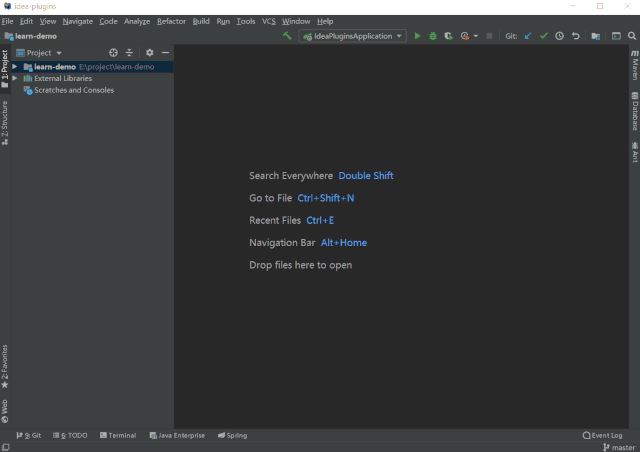
2、離線安裝
進入 IDEA 下載插件官網:https://plugins.jetbrains.com,輸入插件的名字搜索,下載插件對應 IDEA 版本的插件包
在 IDEA 中選擇:File —> Settings —> Plugins —> Install plugin from disk —> 選擇下載好的插件包進行安裝
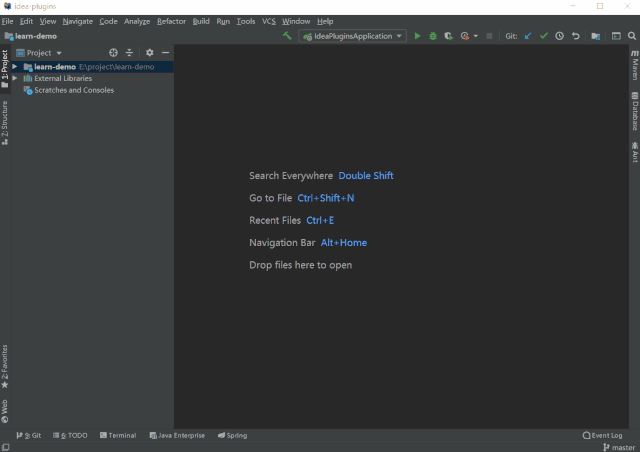
TIP: 安裝完成之后,重啟 IDEA 就行了。本文使用的 IDEA 版本為2020.1,IDEA 使用最新版本的話,可能對應的第三方插件的版本沒跟上導致不能使用。熟悉完插件安裝方式之后,接下來將介紹近二十余款常用的 IDEA 插件
三、插件
1、Lombok
Lombok 項目是一個 Java 庫,它會自動插入編輯器和構建工具中,Lombok提供了一組有用的注釋,用來消除Java類中的大量樣板代碼。僅五個字符(@Data)就可以替換數百行代碼從而產生干凈,簡潔且易于維護的Java類,使用 Lombok 時候需要安裝 Lombok 插件和對應依賴
使用 Lombok 時候需要添加依賴:
<dependency> <groupId>org.projectlombok</groupId> <artifactId>lombok</artifactId> <version>1.18.12</version> <scope>provided</scope> </dependency>
更多Lombok用法查看:https://projectlombok.org
2、RestfulTool
一套 Restful 服務開發輔助工具集。
提供了一個 Services tree 的顯示窗口 點擊 URL 直接跳轉到對應的方法定義 一個簡單的 http 請求工具 支持 Spring 體系 (Spring MVC / Spring Boot) 支持 JAX-RS 支持Navigate->RequestService搜索 Mapping (Ctrl + Alt + /)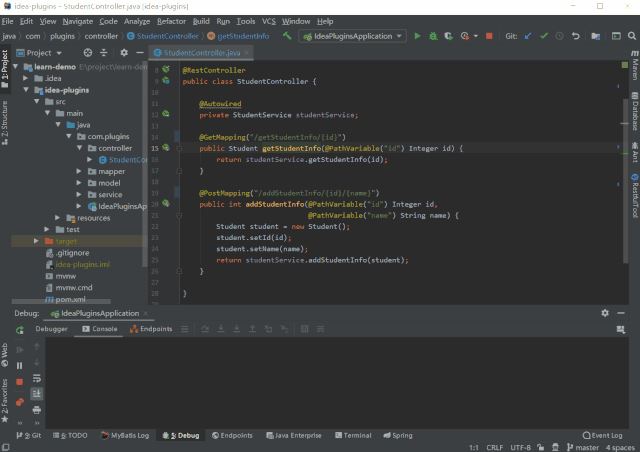
TIP: RestfulToolkit 插件與 RestfulTool 插件功能類似,只是 RestfulToolkit 在 IDEA 2020.1 以后作者未更新,不能使用了,但是在 IDEA 2019.3.5可以使用,在 IDEA 2020.1 版本以后可以裝 RestfulTool 插件,且該插件只支持 IDEA 2020.1+ 。
3、Free Mybatis plugin
IDEA 默認不能直接從代碼跳轉到映射器,該插件是一款增強 IDEA 對 mybatis 支持的插件,主要功能如下:
生成mapper xml文件 快速從代碼跳轉到mapper及從mapper返回代碼 mybatis自動補全及語法錯誤提示 集成mybatis generator gui界面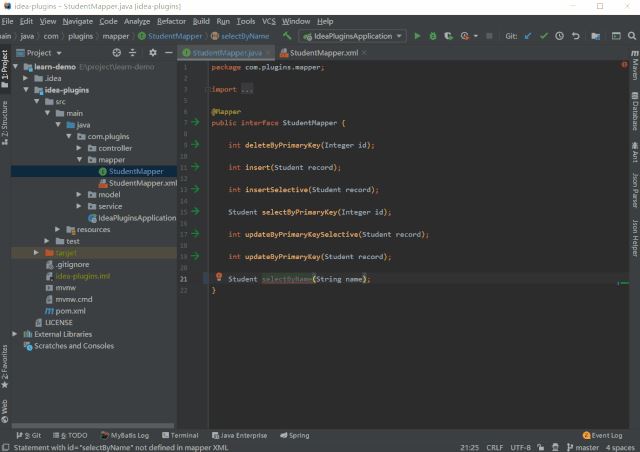
4、Mybatis Log Plugin
該插為收費版,試用版為30天,該插件主要功能:
該插件可以還原MyBatis輸出的日志為完整的SQL語句
把SQL日志里面的?替換為真正的參數值
選中要還原的MyBatis日志,右鍵點擊菜單Restore Sql,還原SQL語句
Java接口方法與Mapper xml文件互相跳轉
安裝完插件之后,重啟可以點擊試用:
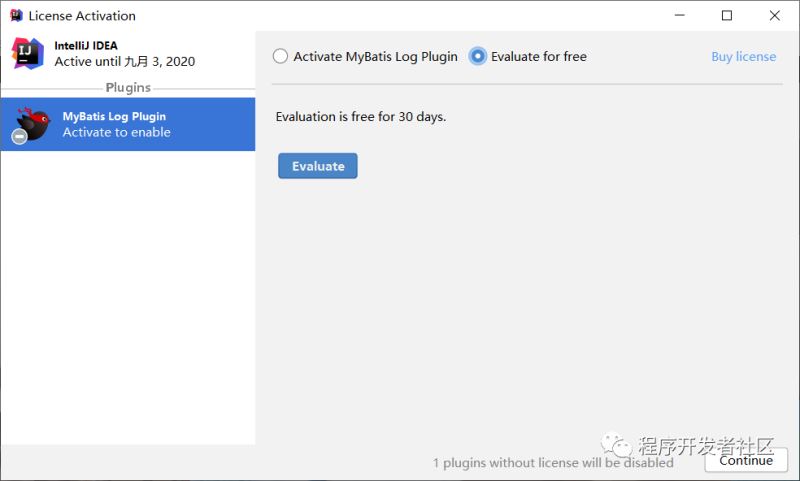
演示:
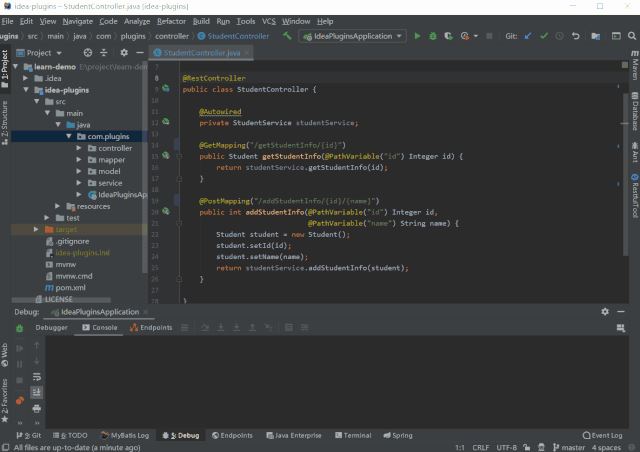
可以看到 MyBatis 打印的日志SQL被自動的格式化成可執行的SQL了,如果業務中打印的SQL很多影響你查看,你也可以選擇手動格式化指定SQL
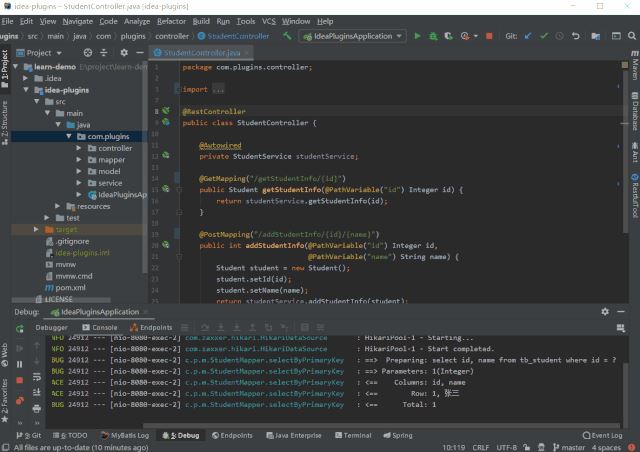
5、Grep Console
在啟動應用時或調試時,IDEA 控制臺輸出一大堆日志,想要快速找到自己需要類型的日志是很麻煩的,此時使用此插件可以快速定位到自己想要的類型日志,比如 TRACE 、 DEBUG 等,也可以單獨打開標簽頁顯示自己需要的日志,日志分類也可以配置自己喜歡的顏色。
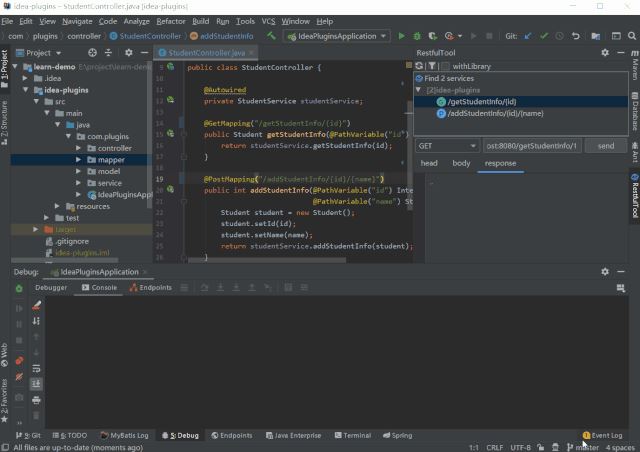
6、Maven Helper
查看和管理maven依賴的插件,可以展示pom.xml文件中的依賴以列表或樹的形式,該插件可以很直觀的幫你分析和排除沖突依賴
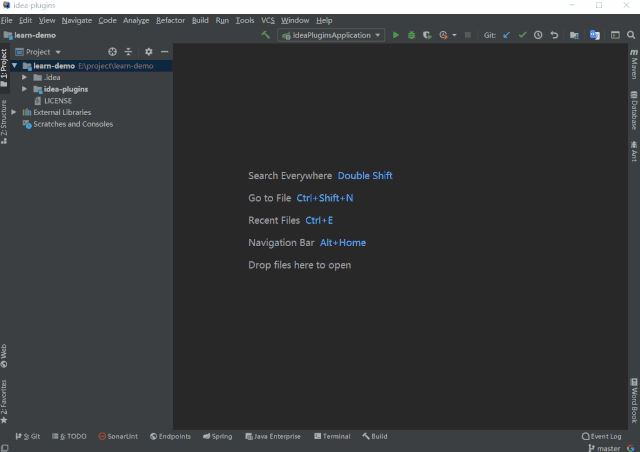
7、GenerateAllSetter
一款效率插件,它主要提供以下功能:
通過alt+enter對變量類生成對類的所有setter方法的調用 當兩個對象具有相同的字段時生成一個轉換器 當返回類型為List Set Map時生成默認值 在所有getter方法上生成對assertThat的調用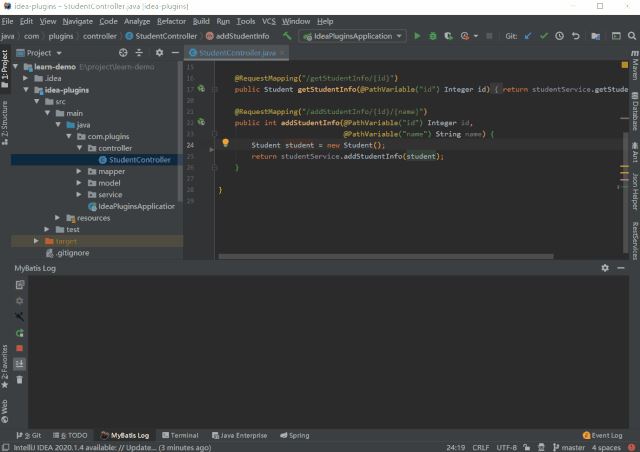
8、Rainbow Brackets
如果代碼沒有被格式化的話,閱讀起來很痛苦,就算被格式化了,幾千行代碼,各種if嵌套,閱讀起來連個結尾括號都找不到(如果你說你會折疊,當我沒說),也是很痛苦的,此時這個插件就能忙上很大的忙,能幫你快速定位到代碼塊中的上下文,突出顯示,彩虹括號。
使用:
1、Ctrl+右鍵單擊,高亮顯示所選代碼塊
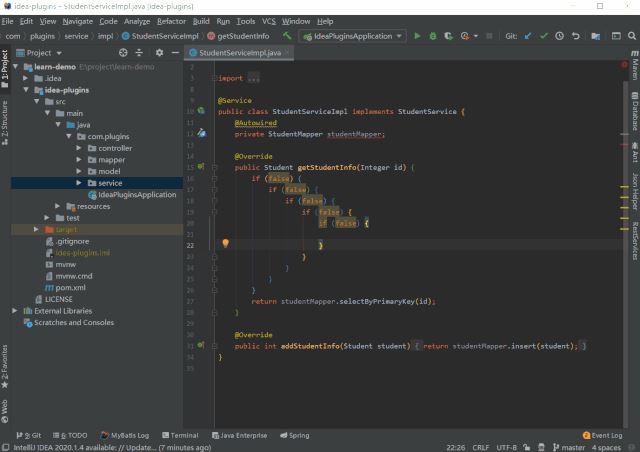
2、Alt+右鍵單擊,其他全部為灰色,突出顯示選中代碼塊

更多使用可以參考 github 地址:https://github.com/izhangzhihao/intellij-rainbow-brackets
9、Json Helper
該插件提供了一個易于使用的工具窗口,可以直接在您的IDE中執行JSON字符串操作,不用再打開網站格式化JSON啦,該插件提供了如下功能:
美化您的丑陋json 丑化你漂亮的json 轉義你的json 解除轉義json 支持JMES json路徑搜索。請參閱此處的示例:https://jmespath.org/ 對變量聲明解析的實驗支持。例如public final String json = '{'key':'value'}';變成原始的美化json Json檢查允許嵌套json。也適用于JSON臨時文件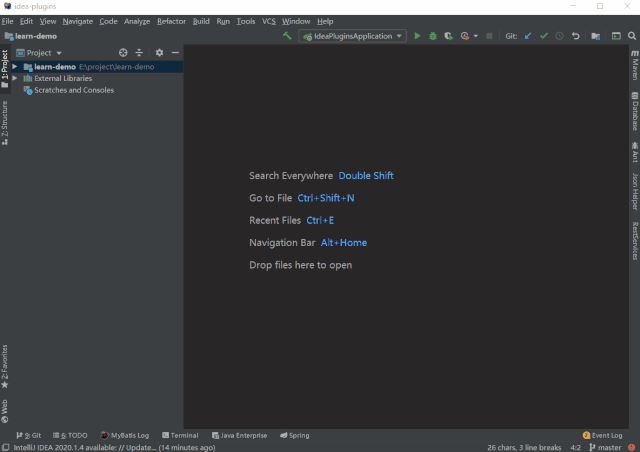
10、CodeGlance
CodeGlance 插件在編輯器窗格中嵌入一個類似于在Sublime中的代碼縮略圖。使用自定義的顏色突出顯示語法,可同時處理淺色和深色主題,可以快速定位代碼,使用起來比拖動滾動條方便多了。
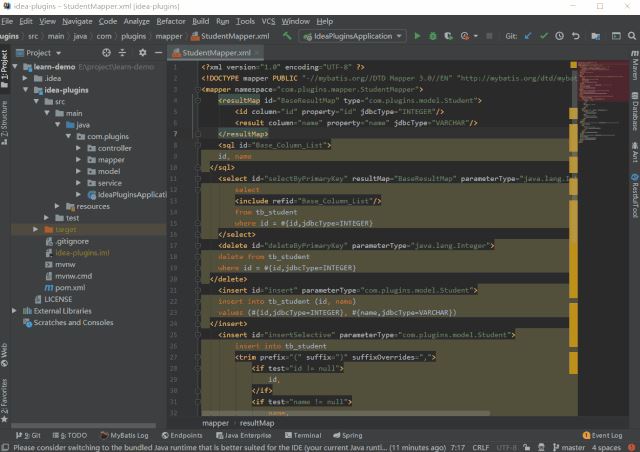
11、SequenceDiagram
SequenceDiagram 插件可以根據代碼調用鏈路自動生成時序圖,這對梳理工作中的業務代碼有很大的幫助,堪稱神器,暴贊!

TIP:雙擊頂部的類名可以跳轉到對應類的源碼中,雙擊調用的方法名可以直接跳入指定方法的源碼中
12、Alibaba Java Coding Guidelines 和 SonarLint
一、Alibaba Java Coding Guidelines
阿里巴巴代碼規范約束插件,對代碼規范等很有幫助,可以養成良好的代碼規范,編程風格
掃描整個項目:
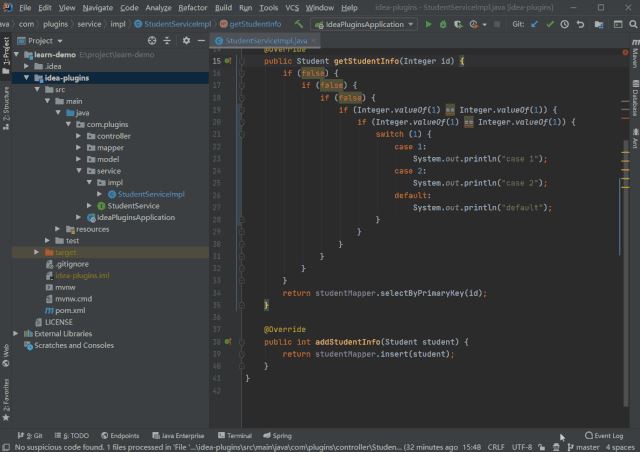
掃描代碼后,將不符合規約的代碼按 Blocker(崩潰)、Critical(嚴重)/Major(重要) 三個等級顯示在下方,雙擊可以定位至代碼處,右側窗口還有針對代碼的批量修復功能。
如果覺得掃描整個項目太浪費時間且影響性可以能掃描單個文件:
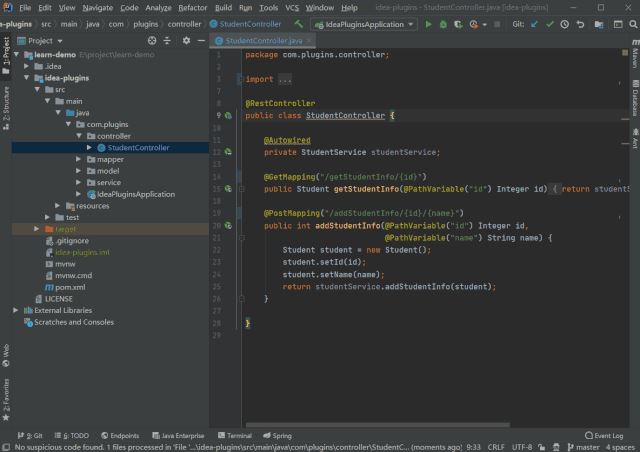
TIP:阿里編碼規約掃描,默認是開啟實時監測的,此功能可能會引起 IDEA 卡頓,可以點擊 關閉實時檢測功能 將其關閉,在編碼完成后再主動掃描文件。
二、SonarLint
SonarLint 是一個免費的IDE擴展,允許您在編寫代碼時修復錯誤和漏洞!與拼寫檢查器一樣,SonarLint會動態地突出顯示代碼問題,并提供明確的修復指導,以便在代碼提交之前修復這些問題。在流行的IDEs(Eclipse, IntelliJ, Visual Studio, VS Code)和流行的編程語言,SonarLint 幫助所有開發人員編寫更好、更安全的代碼!
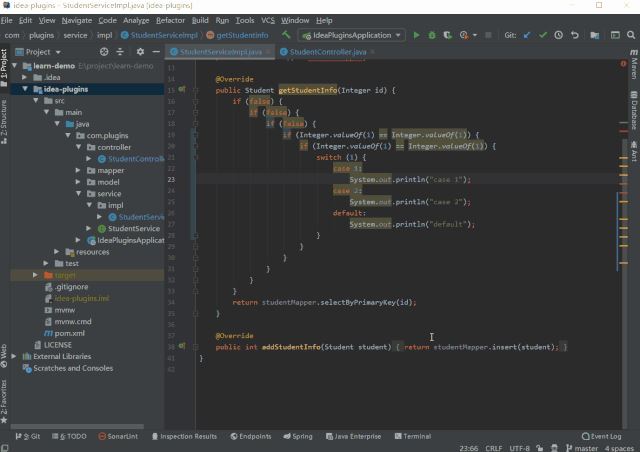
區別:
這兩款插件的側重點不同:
AlibabaJavaCodingGuidelines插件比較關心的是代碼規范,編碼風格上的,例如,命名規范,注釋,代碼行數等 SonarLint插件比較關心代碼正確性,存在的問題,風險,漏洞等,例如,重復代碼,空指針,安全漏洞等使用 AlibabaJavaCodingGuidelines 插件來規范代碼,使用 SonarLint 來提前發現代碼問題,配合起來提高工程整體的代碼質量,并且能夠在編碼階段規避風險,提高程序的健壯性。
13、Translation
一款翻譯插件,再也不用切換窗口到瀏覽器或翻譯軟件中搜索了,也可以通過 TranslateandReplace漢字翻譯為駝峰命名的英語,在定義方法名或屬性變量時很方便。
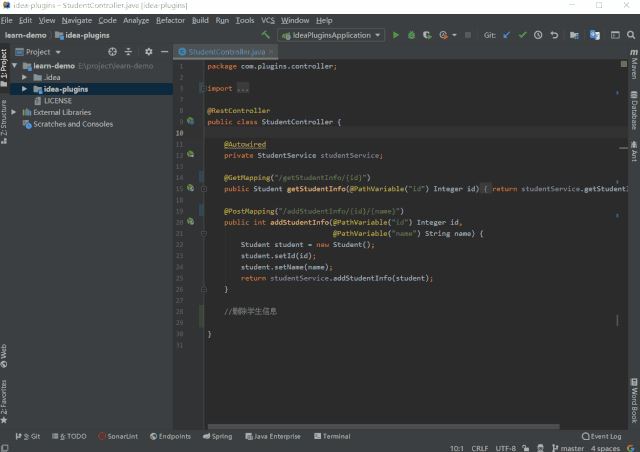
14、Activate-power-mode-x 和 Power mode II
這兩款插件提供了寫代碼時的動態效果。
一、Activate-power-mode-x
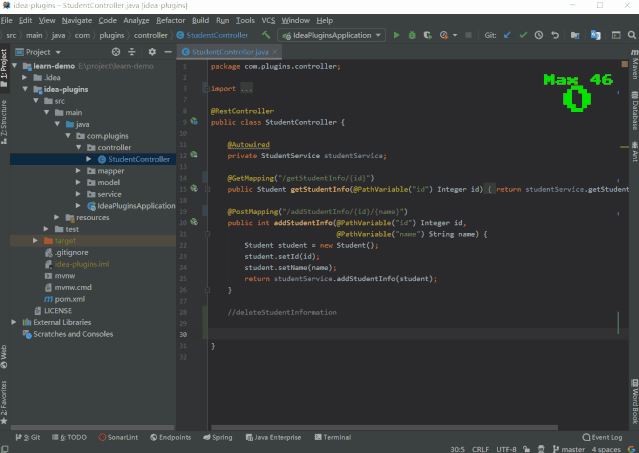
Activate-power-mode-x 是 Activate-power-mode 插件的修復版本,在此上面迭代更新了幾個可配置的選項。
二、Power mode II
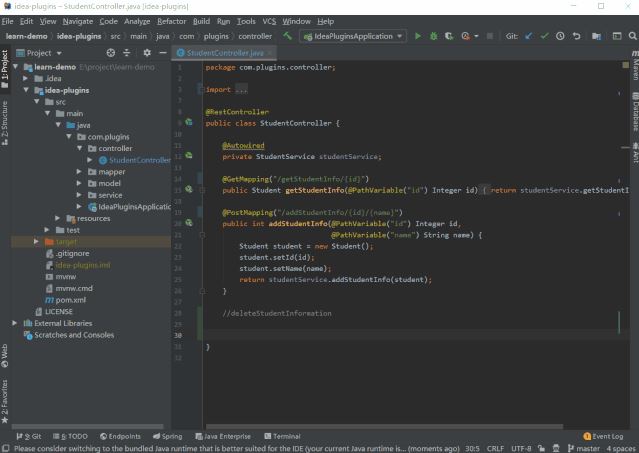
區別:
activate-power-mode-x 顆粒特效默認是白色的,可以調整其他顏色,但是顆粒特效顏色單一,編輯框也跟著抖動,有點晃眼哇 Power mode II 各種顏色的顆粒,默認編輯框不跟著抖動,視覺舒服點(由于 IDEA 2020.1 版本為2020/4/9更新的,Power mode II 最后一次更新為2020/2/17,所以到配置選項框無法顯示配置選項,可能由于插件版本沒跟上的問題)15、Background Image Plus
該插件將編輯器背景設置為指定文件夾中的隨機圖片
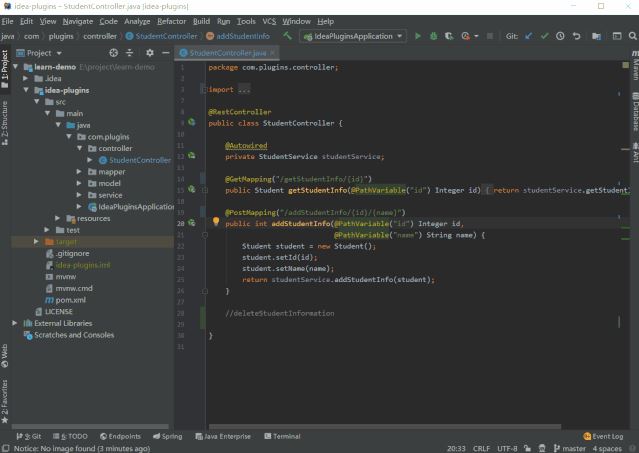
16、Nyan progress bar
該插件將你 IDEA 中的所有的進度條都變成小貓動畫,小貓可以跟著進度條變化而移動喔。

IDEA 插件倉庫中還有很多優秀的插件,沒有最好的只有更適合的,其他插件慢慢探索吧。
總結
到此這篇關于你可能真沒用過這些 IDEA 插件!的文章就介紹到這了,更多相關IDEA 插件內容請搜索好吧啦網以前的文章或繼續瀏覽下面的相關文章希望大家以后多多支持好吧啦網!
相關文章:
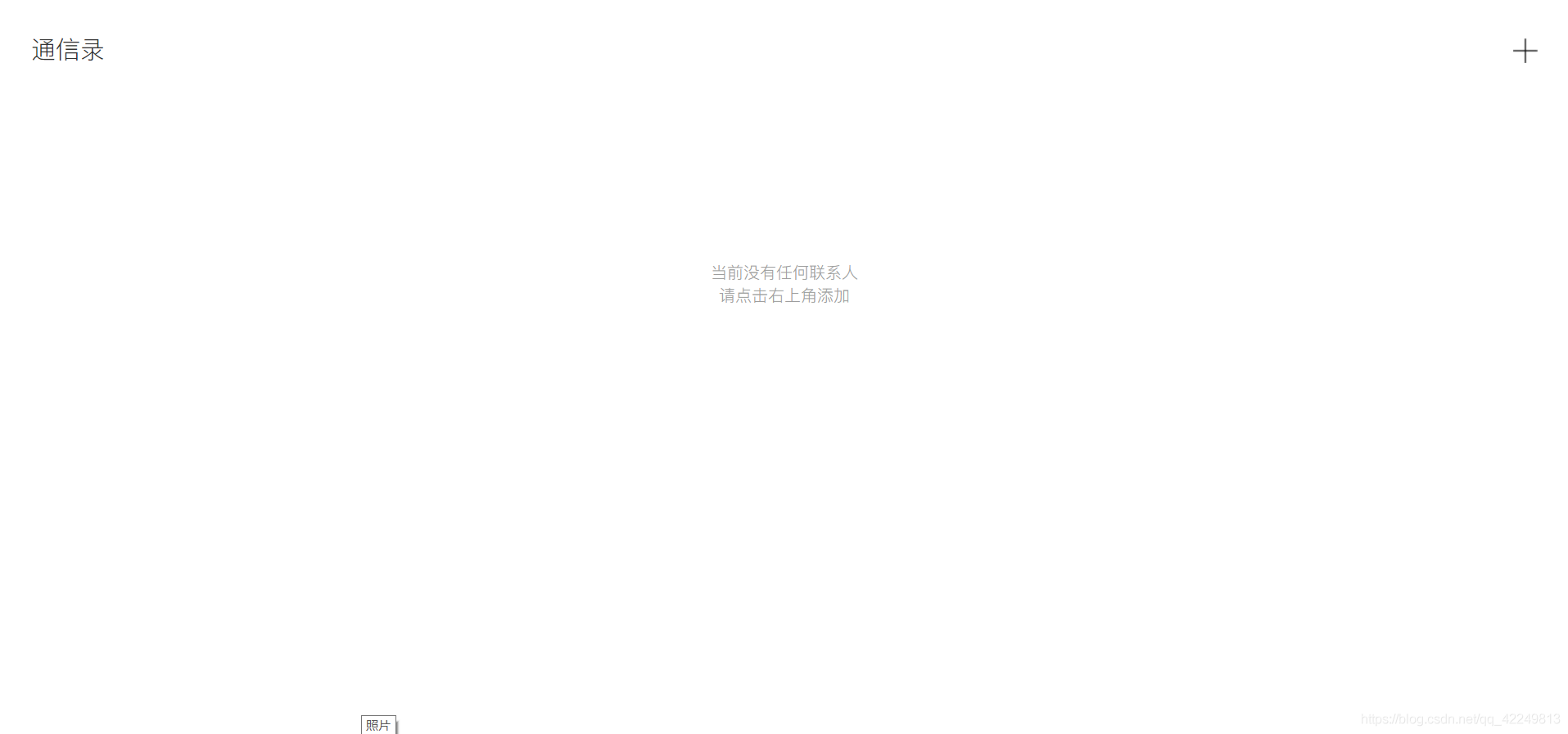
 網公網安備
網公網安備